Personalizza le miniature della barra delle applicazioni di Windows in tutti i modi possibili
Varie / / February 14, 2022

Abbiamo parlato della barra delle applicazioni di Windows 7 in molte occasioni. E abbiamo già compilato il meglio di quei post in
modi per guadagnare più spazio sulla barra delle applicazioni di Windows
articolo e il post su come
ottimizzare l'uso della barra delle applicazioni di Windows 7
in tutti i modi possibili.
Sebbene i trucchi di base siano già in atto, oggi siamo pronti a discutere di uno strumento Windows che ti aiuti a eseguire tutte quelle azioni da un'unica interfaccia. Lo strumento è un prodotto di Winaero ed è giustamente chiamato come Sintonizzatore di miniature della barra delle applicazioni. Ti consente di personalizzare le miniature della barra delle applicazioni in tutti i modi conosciuti. Diamo uno sguardo più approfondito.
Innanzitutto, scarica l'applicazione ed estraila dal file scaricato zippato. Poiché l'app è portatile, non è necessario installarla. Basta fare doppio clic sul file e sarà pronto per l'uso.

Il primo insieme di azioni (come mostrato nell'immagine sopra) è classificato come Generale. Ecco cosa significa ognuno di loro.
Dimensione miniatura
La dimensione dell'anteprima predefinita delle miniature della barra delle applicazioni è abbastanza decente da ottenere un'approssimazione del suo contenuto. Tuttavia, se ti senti diversamente, puoi renderlo più grande e più prominente.

Numero di miniature nel gruppo
Quando sono aperte due o più finestre dello stesso programma, la barra delle applicazioni mostra più anteprime quando si passa con il mouse. Bene, se vuoi puoi limitare questo numero e non appena le istanze superano questo numero l'anteprima cambierà come mostrato nell'immagine sottostante.
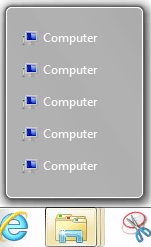
Spaziatura tra le miniature
Il modo in cui le miniature appaiono una accanto all'altra potrebbe sembrare disordinato per alcuni di voi. E, quindi, la spaziatura (orizzontale e verticale) tra di loro può essere aumentata a piacimento.
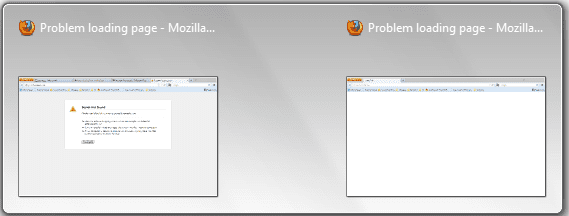
Ritardo visualizzazione miniature
Quando passi il mouse sull'icona della barra delle applicazioni, la miniatura richiede del tempo per essere visualizzata. Questo è il ritardo e può essere facilmente modificato in un tempo di risposta maggiore o minore.
Posizione del testo
Il titolo della finestra viene visualizzato (sopra il margine superiore) quando si passa con il mouse su una miniatura. Anche la sua posizione può essere modificata. Provalo per capire cosa fa esattamente.
margini
Questa funzione è posizionata nell'altra scheda. Ti permette di modificare i margini sinistro, destro, superiore e inferiore delle miniature.

Ogni miniatura è racchiusa all'interno dei margini. Se vuoi puoi aumentare le dimensioni del contenitore. Lo screenshot sopra ne mostra uno con i valori massimi.
Nota: Dopo aver deciso i valori spostando i cursori rispetto a ciascuna impostazione, fare clic su Applicare per renderlo efficace. In qualsiasi momento puoi andare avanti Predefiniti per tornare agli originali.
Conclusione
C'è qualcosa oltre a questi che vorresti modificare o personalizzare? C'è qualcos'altro di cui sei a conoscenza? Dicci nella sezione commenti.
Credito immagine: Mario Anima
Ultimo aggiornamento il 02 febbraio 2022
L'articolo sopra può contenere link di affiliazione che aiutano a supportare Guiding Tech. Tuttavia, non pregiudica la nostra integrità editoriale. Il contenuto rimane imparziale e autentico.



